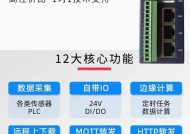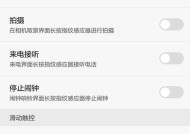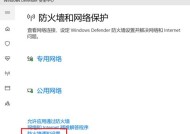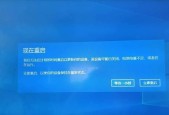不使用电脑如何修改摄像头ip地址?操作步骤是什么?
- 电脑攻略
- 2025-09-09
- 2
- 更新:2025-08-30 16:20:50
在信息化时代,网络摄像头已经成为家庭和企业安全监控的重要工具。然而,随着技术的发展,越来越多的用户希望在不使用电脑的情况下修改摄像头的IP地址。本文将详细阐述如何在不借助电脑的情况下修改网络摄像头的IP地址,并提供完整的操作步骤指导。
什么是IP地址及其重要性
IP地址,即互联网协议地址,是分配给网络中每台设备的一个标识,用于设备之间的通信。对于网络摄像头而言,IP地址允许它连接到网络,并使得用户可以通过网络对其进行访问和控制。修改摄像头的IP地址在某些情况下显得非常必要,比如摄像头的IP地址与其他设备冲突、需要将其归入新的网络子网,或者为了增强网络安全而需要更改默认的IP地址。
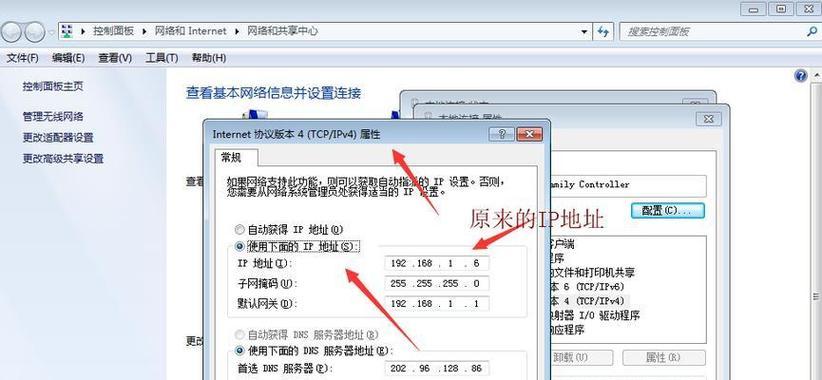
使用手机APP修改摄像头IP地址
大多数现代网络摄像头都配备了相应的手机应用程序(APP),允许用户通过手机直接管理摄像头设置,包括修改IP地址。下面是使用手机APP修改摄像头IP地址的一般步骤:
1.下载并安装APP:
在智能手机的应用商店中搜索对应摄像头品牌的官方APP并下载安装。
2.添加摄像头到APP:
打开APP,按照指引添加摄像头。通常需要扫描摄像头的二维码或输入序列号。
3.连接到摄像头:
使用APP搜索并连接到你的摄像头。确保手机和摄像头位于同一网络环境下。
4.修改IP设置:
在摄像头详情页面找到网络设置或高级设置选项。
进入IP地址设置部分,输入新的IP地址。确保新地址不与当前网络中的其他设备冲突,并符合IP地址的配置规则。
5.保存并重启摄像头:
修改完成后,保存设置,并且根据提示重启摄像头使新的IP地址生效。

通过路由器界面修改摄像头IP地址
如果您的网络摄像头没有提供手机APP,或者您希望在不使用电脑的情况下进行操作,您可能需要通过路由器的Web界面来更改摄像头的IP地址。以下是一般步骤:
1.找到路由器的IP地址:
在手机上打开网络设置,查看已连接的WiFi网络详细信息,记录下路由器的IP地址(通常是192.168.0.1或192.168.1.1)。
2.登录路由器管理界面:
在手机的浏览器中输入路由器的IP地址,输入登录账号密码进入管理界面。
3.查找摄像头设备:
在路由器的设备列表或DHCP客户端列表中找到网络摄像头的设备名称或MAC地址。
4.手动分配静态IP:
在路由器界面找到静态IP分配或DHCP设置部分,将摄像头的MAC地址与您希望分配的静态IP地址进行绑定。
5.重启设备确认设置:
断开摄像头电源,然后重新连接,或者通过路由器界面重启摄像头,以确保新的IP地址设置生效。
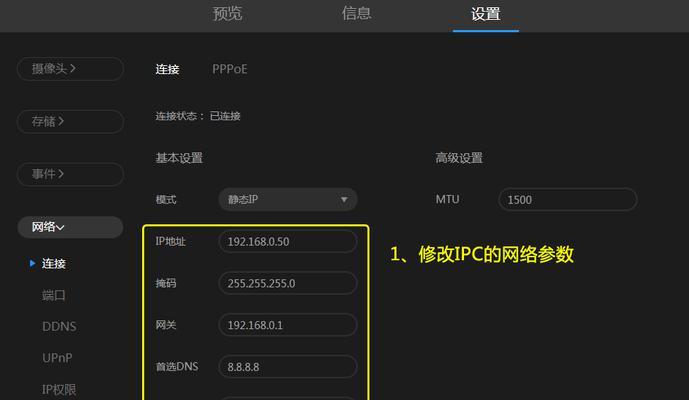
注意事项和常见问题
注意事项:
确保新IP地址有效:新的IP地址需要符合您网络的IP地址段,一般家庭网络可能是192.168.1.x(其中x范围为2254)。
避免IP地址冲突:在修改前,请确认新IP地址没有被网络中的其他设备占用。
保存原有设置信息:在进行任何修改之前,最好记录下摄像头的原有配置信息,以便在操作出错时能够恢复。
常见问题:
摄像头IP地址无法更改:可能是由于摄像头固件不支持远程更改IP地址,或者在设置过程中网络断开导致更改未成功。
修改后摄像头无法访问:这可能是由于修改后的IP地址与网络设置不兼容,或是摄像头未能正确重启导致的。
综上所述
通过手机APP或路由器管理界面修改摄像头IP地址是一种有效且方便的方法,尤其适用于不希望使用电脑进行操作的用户。然而,操作过程中需要细心,确保每一步都正确无误。如果您在修改IP地址时遇到任何问题,建议您参考摄像头的用户手册或联系技术支持寻求帮助。在确保安全和操作准确的前提下,您将能够顺利完成网络摄像头IP地址的修改,使其更加适应您的网络环境。